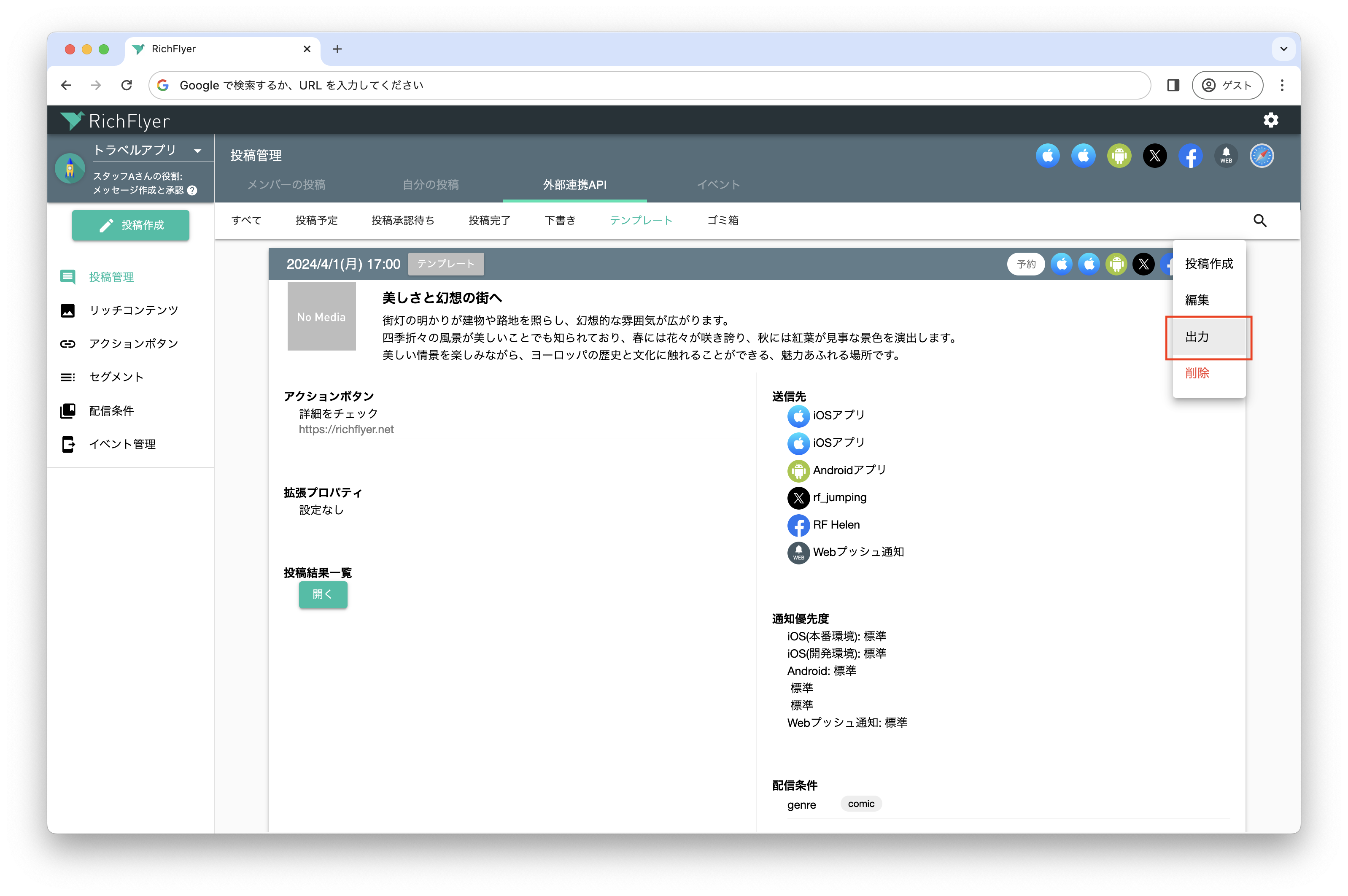公開API(RichFlyer Web API)の利用方法¶
RichFlyer Web APIを利用する方法は主に以下の方法があります。
-
RichFlyer Web SDKを利用する方法
Node.js用SDKです。
APIを直接利用するよりも対応コストが大幅に軽減されます。
タイトル、メッセージ本文、リッチコンテンツの変更が可能です。
配信先やセグメントは後述するテンプレートの作成時に決定しておきます。 -
APIを直接利用する方法
配信先やセグメントの変更などお客様の実装次第で柔軟なメッセージ作成が可能になります。
ただし、事前準備(認証やリッチコンテンツの登録など)もAPIを使って行う必要があるため対応コストが増える可能性があります。
実装方法やAPIの詳細はこちらをご参照ください。
利用手順¶
テンプレートの作成¶
SDKを使う場合、APIを直接利用する場合の両方において、あらかじめ管理サイトでテンプレートを作成し テンプレートID を取得しておきます。
-
「投稿作成」ボタンをクリックしてメッセージ作成画面まで進み、内容を入力する。
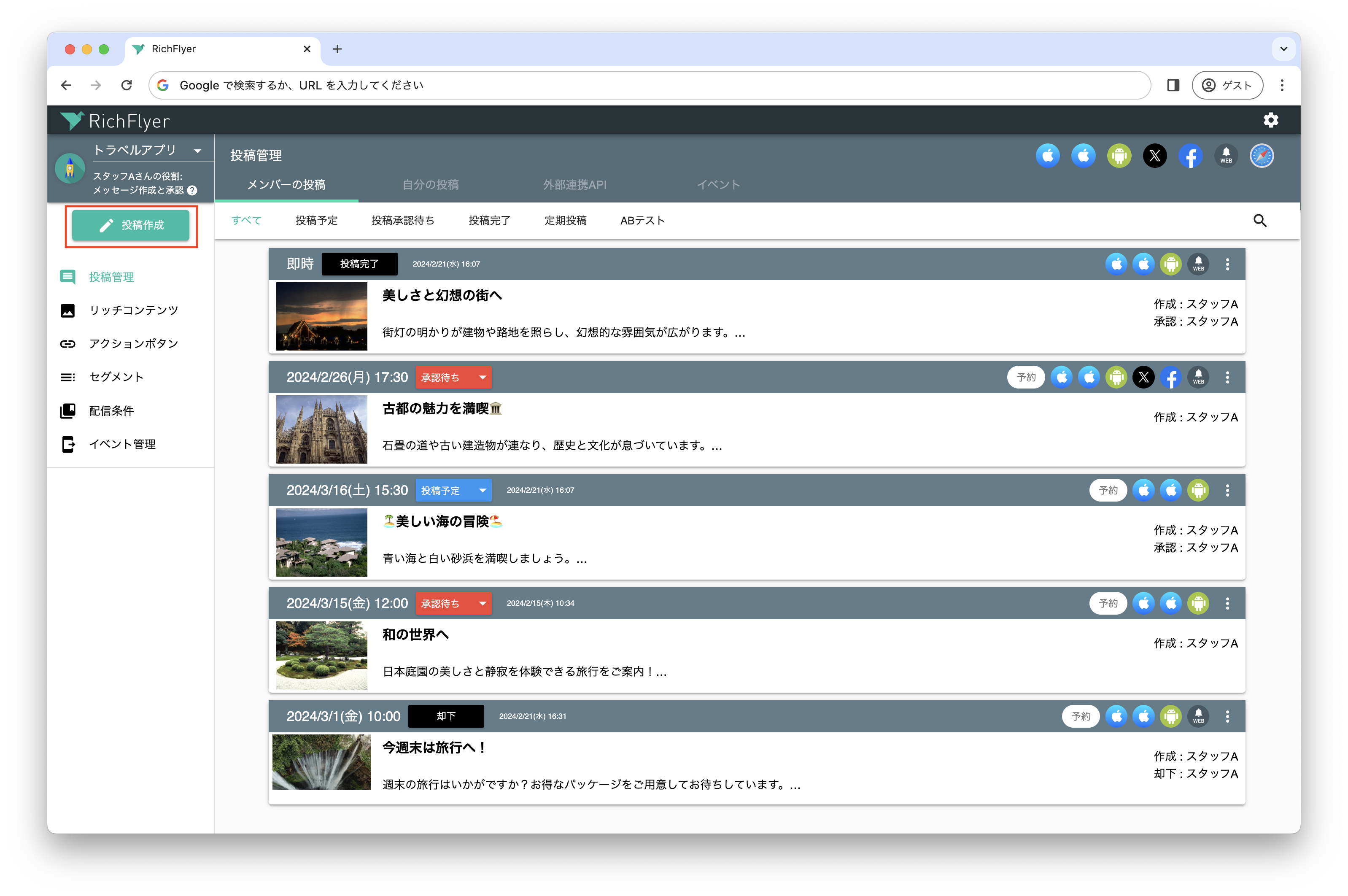
-
入力し終わったら画面下部の「テンプレート登録」をクリックする。
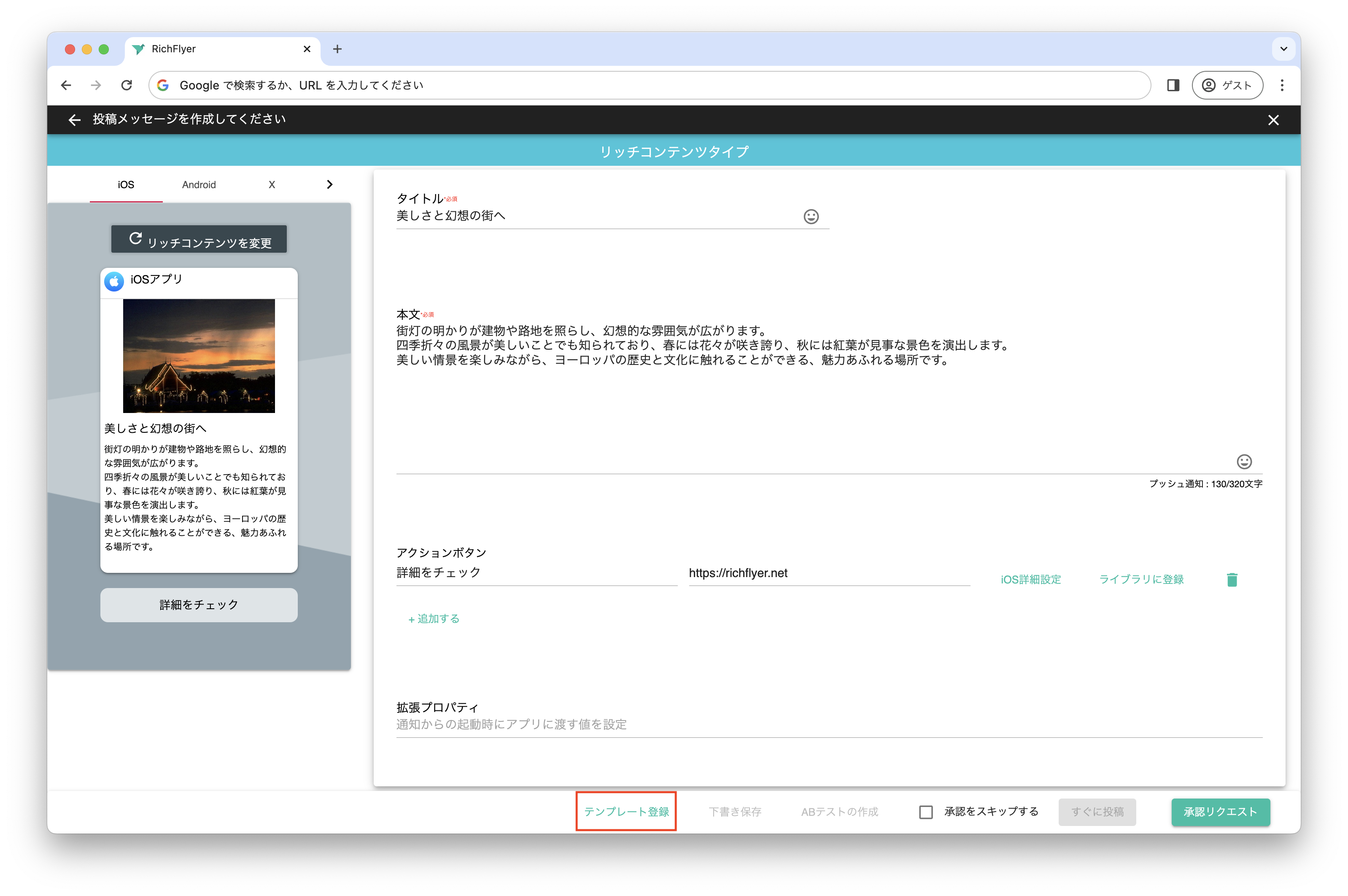
-
テンプレートの説明を入力する。
テンプレートの説明
投稿管理画面でテンプレートを識別するために使用します。
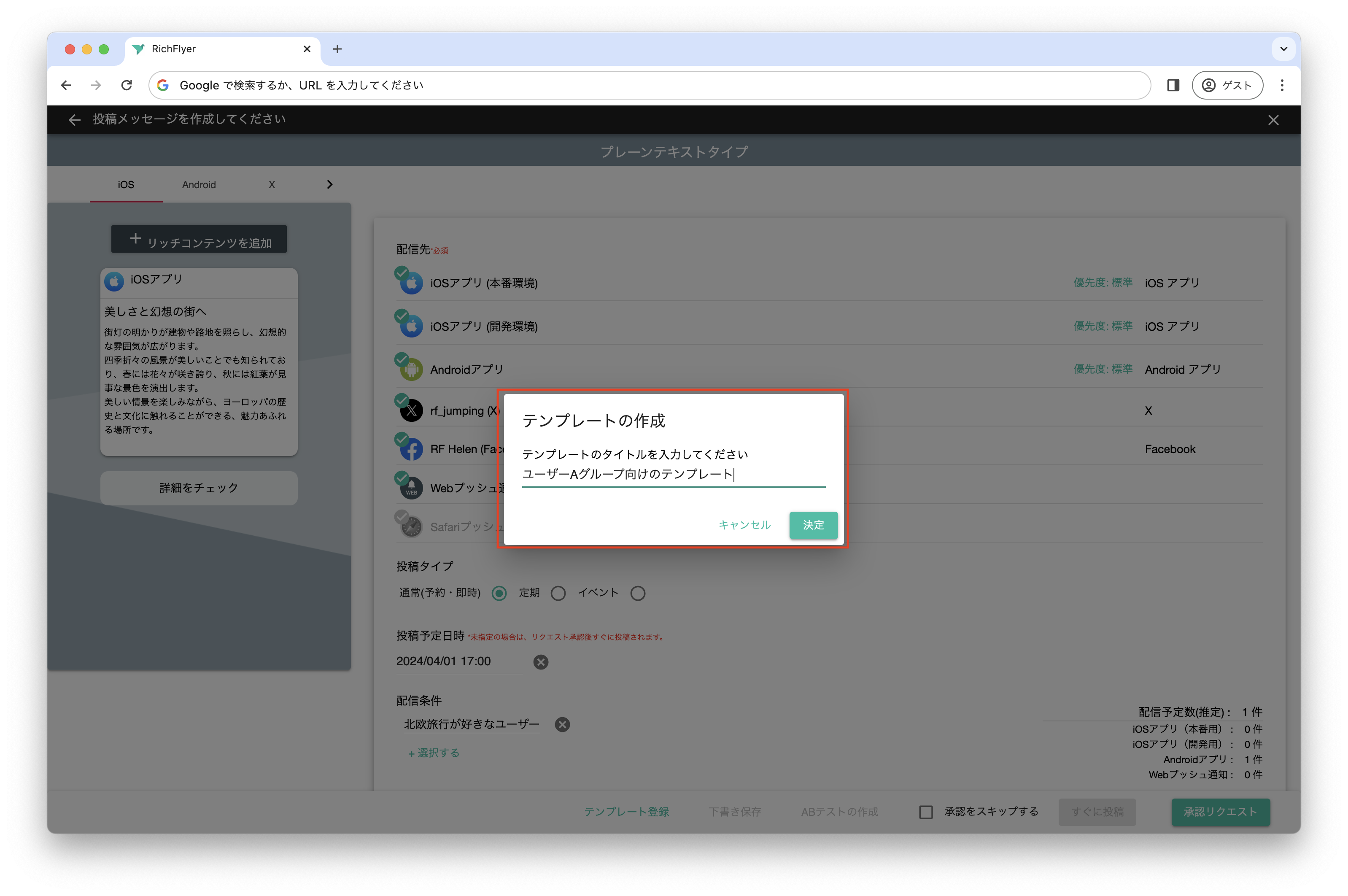
-
投稿管理画面にて「外部連携API」- 「テンプレート」タブを選択する。
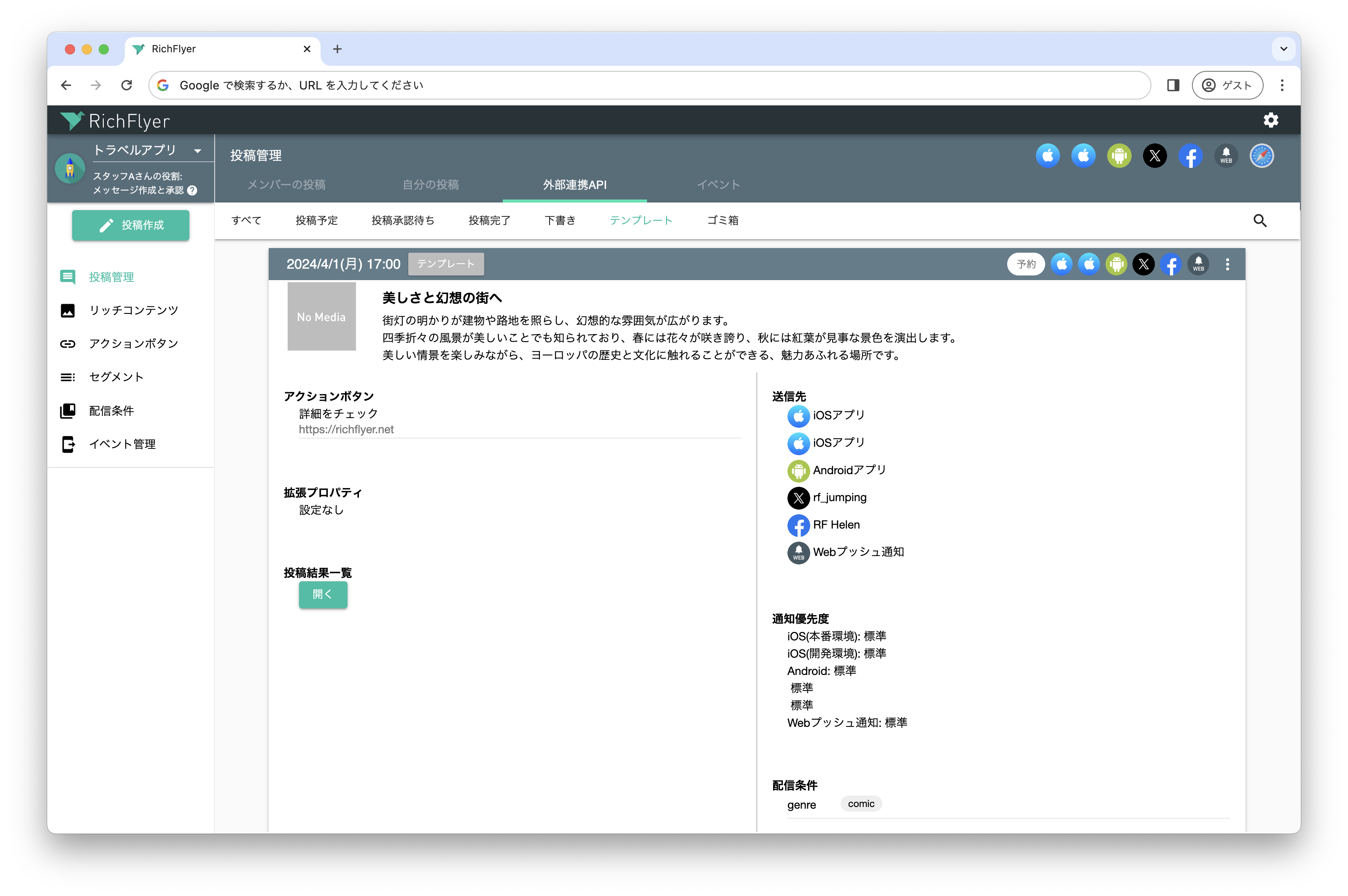
-
利用したいテンプレートタップして詳細情報を表示しテンプレートIDをコピーする。
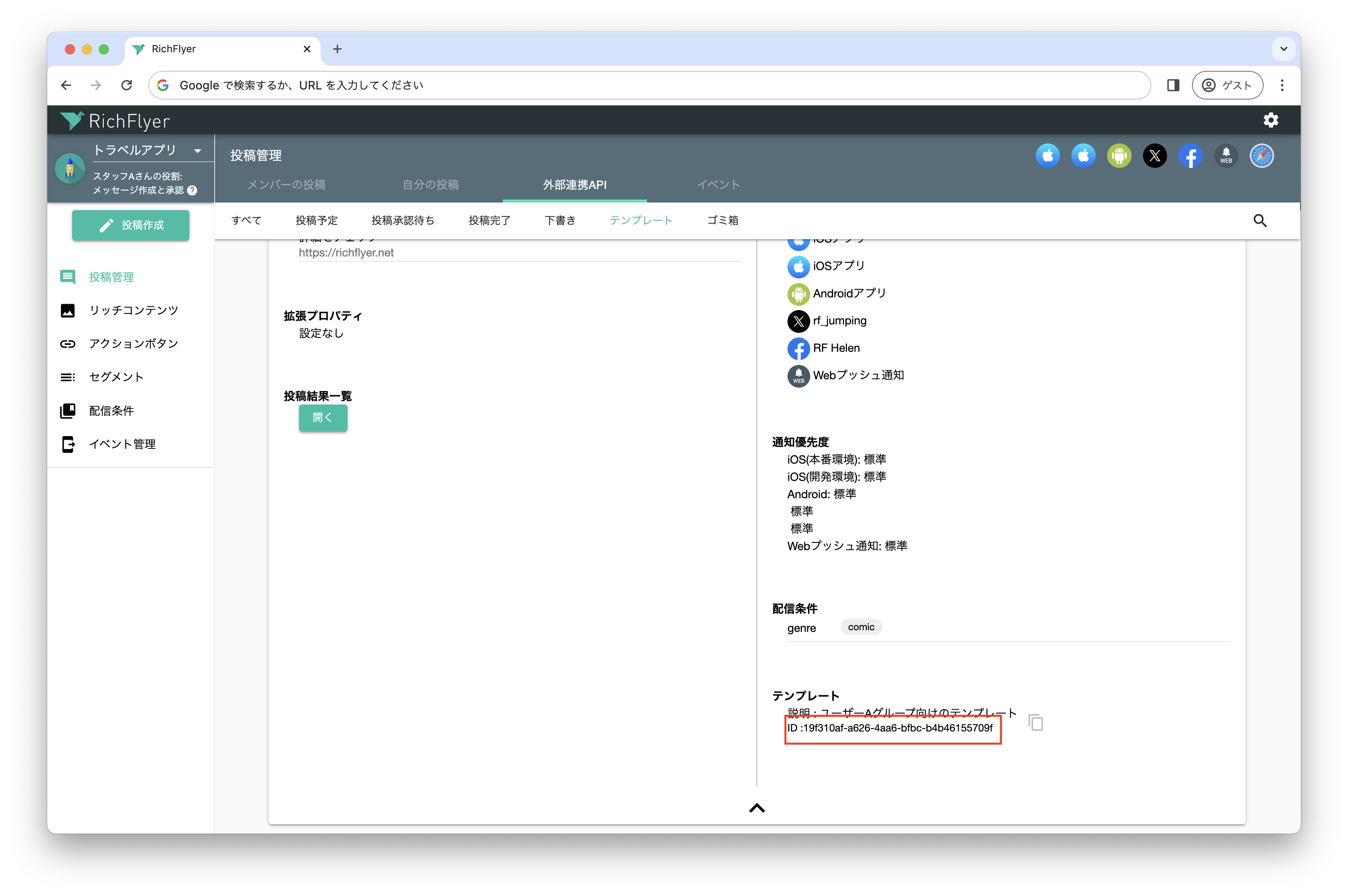
RichFlyer Web SDKを利用して投稿する場合¶
-
リッチコンテンツを登録して メディアID を取得する。
-
テンプレートID、タイトル、メッセージ本文、リッチコンテンツ(メディアID)を指定してSDKで投稿する。
RichFlyer Web APIを利用して投稿する方法¶
-
認証を行いトークンを取得する。
-
リッチコンテンツを登録して メディアID を取得する。
-
テンプレートIDを指定してテンプレート情報(JSON)を取得する。
-
取得したテンプレート情報の必要な項目を変更する。
-
投稿実行する。
承認リクエスト
投稿の承認をスキップすることが可能です。
テンプレートのファイル出力
管理サイトからテンプレートをファイル出力して利用することも可能です。
該当テンプレートのメニューから「出力」を選択するとJSONファイルがダウンロードされます。